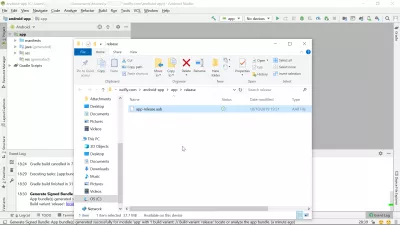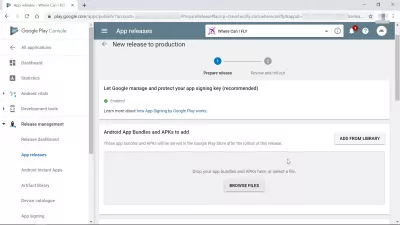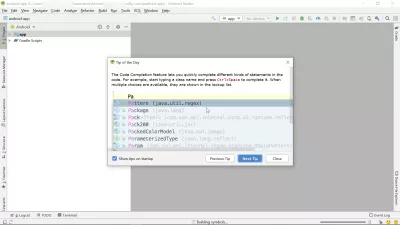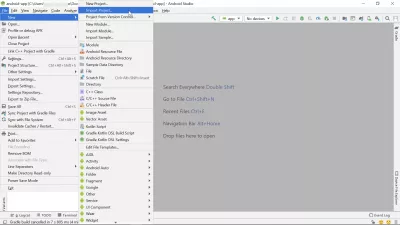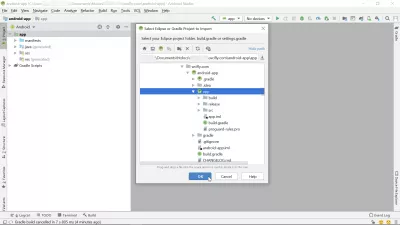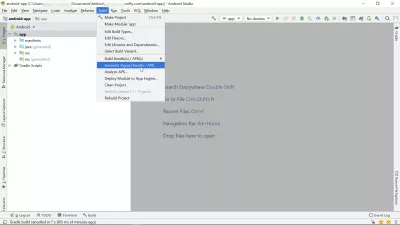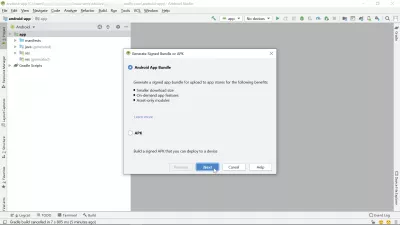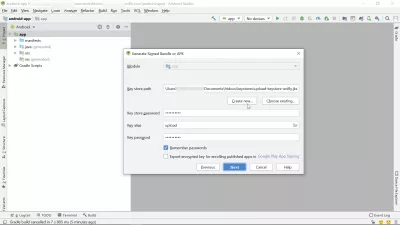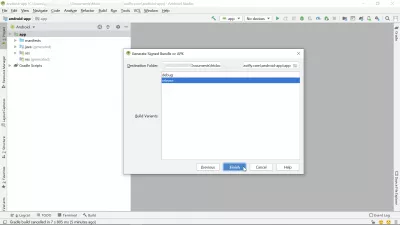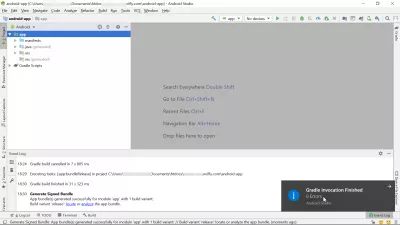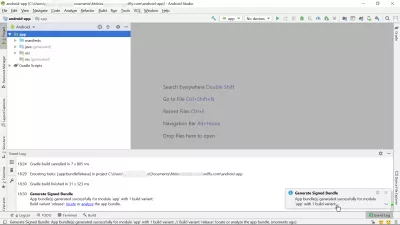몇 가지 간단한 단계로 Google Android 앱 번들 만들기
Play 스토어 업로드를위한 Google Play 번들 만들기
Google Android 앱 번들 패키지는 GooglePlayStore에 업로드 할 애플리케이션에 대한 모든 세부 사항이 포함 된 압축 파일입니다. Google Play 스토어에서 앱을 만드는 방법을 파악한 후 서명 된 Android 앱 번들 APK를 생성하여 앱 번들을 Play 스토어에 업로드하여 유효성을 검사하고 GooglePlayStore에 게시 할 수 있습니다.
TravelPayouts 제휴 프로그램의 기존 Android 앱 코드를 사용하여 생성 된 GooglePlayStore 용 WhereCanIFLY 여행 앱을 작성하는 예제를 사용하여 AndroidStudio 소프트웨어를 사용하여 몇 가지 쉬운 단계로 Google Play 번들을 작성하는 방법을 아래에서 참조하십시오.
항공편 예약 앱 개발을위한 TravelPayouts 제휴 프로그램 및 코드Installing and opening 안드로이드 스튜디오
우선, AndroidStudio를 다운로드하여 컴퓨터에 설치하십시오. 컴퓨터에 약 기가 바이트의 공간이 설치됩니다.
해당 소프트웨어를 사용하는 것은 Android Studio에서 APK를 만들어 Google Play Console에 업로드하는 올바른 방법입니다. 개인 번들로 서명 된 경우 해당 스토어에 앱 번들을 업로드 할 수 있으므로 해당 AndroidStudio에 포함되어야합니다.
안드로이드 스튜디오에서 새 프로젝트 생성 또는 가져 오기
예를 들어 TravelPayouts 제휴 프로그램에서 제공하는 것과 같은 기존 코드를 기반으로 응용 프로그램을 작성하는 경우 새 프로젝트를 작성하거나 기존 프로젝트를 가져 와서 WhereCanIFLY 여행 앱과 같은 Android로 최고의 여행 예산 앱을 작성하십시오.
안드로이드 스튜디오에서 새 앱 만들기 : 파일> 새로 만들기> 새 프로젝트귀하의 상황에 가장 적합한 옵션을 선택하십시오. 우리는 앱 번들에 기존 코드를 재사용하고 있으며 새 프로젝트를 가져 와서 AndroidStudio에 로컬 컴퓨터의 코드 경로를 제공하기 만하면됩니다.
안드로이드 스튜디오는 실제로 Android 애플리케이션의 코드를 포함 할 수있는 특수 유형의 폴더를 인식합니다.
이러한 폴더에서 아이콘은 ANdroid Studio 아이콘으로 대체됩니다. 즉, 전자 서명 된 Android 앱 번들 APK를 생성하려는 실제 응용 프로그램 일 수 있습니다.
서명 된 Google Android 앱 번들 / APK 생성
코드가 준비되었고 Android 애플리케이션이 개발되었으므로 GooglePlay 번들을 생성 할 수있는 다음 단계는 올바른 아이콘을 사용하는 것입니다.
안드로이드 스튜디오에서 서명 된 Android 앱 번들 생성 : 빌드> 서명 된 번들 / APK 생성그런 다음 서명 된 앱이며 실제로 GooglePlayStore에서 업로드해야하는 Google Android 앱 번들 생성 또는 앱을 업로드하지 않고도 Android 휴대 전화에 수동으로 설치할 수있는 APK 생성 사이에서 Android 앱에 가장 적합한 옵션을 선택하십시오. 테스트를 위해 Play 스토어에 번들하거나 회사 전화에 배포합니다.
안드로이드 스튜디오에서 APK를 만드는 방법
서명 된 Android 앱 번들 APK를 생성하려면 전자 서명 된 작업 키를 사용해야합니다.
당신을 잊어 버렸고 새로운 것을 요청 해야하는 경우 안드로이드 스튜디오에서 APK를 만드는 방법에 대한 전체 가이드를 참조하십시오.
그렇지 않으면 새 키를 만들고 기억할 수있는 암호를 선택하십시오. 비밀번호가 기억 나지 않으면 Google Play 스토어에 업로드 할 추가 Android 앱 번들을 생성 할 수 없습니다.
출시 Android 앱 번들 생성
그런 다음 테스트 목적으로 디버그 버전이거나 Android 모바일 장치에 설치할 릴리스 버전 중 가장 적합한 것을 선택하십시오.
잠시 후 표준 앱의 경우 약 10 분을 계산하면 Android 앱 번들이 성공적으로 생성되고 정의 된 경로로 컴퓨터에 저장됩니다.
생성 중에 오류가 발생하면 추가 분석을 위해 이벤트 로그에 오류가 자세히 표시됩니다.
모듈에 대한 앱 번들이 성공적으로 생성되었습니다
Windows 알림 외에 안드로이드 스튜디오 애플리케이션 내에 다른 알림이 표시됩니다. 또한 이벤트 로그에 컴퓨터에서 Android 앱 번들을 찾거나 작성된 앱 번들을 분석 할 수있는 직접 링크를 제공합니다.
Android 앱 번들이 생성되었으므로 앱 번들을 Play 스토어에 업로드하여 AndroidPlayStore에서 유효성을 검증하고 게시 할 수 있습니다.
자주 묻는 질문
- 개발자가 Google Play 스토어에 제출하기 위해 Android 앱 번들을 효율적으로 생성 할 수있는 방법은 무엇입니까?
- 개발자는 Android Studio를 사용하여 Android 앱 번들을 만들 수 있습니다. 프로젝트를 열고 빌드> 서명 된 번들 / APK 생성을 선택하십시오. Android 앱 번들을 선택하고 프롬프트를 따라 앱 서명을위한 KeyStore를 선택하십시오. 필요한 경우 빌드 변형을 구성하고 완료를 클릭하여 번들을 생성하십시오. 이 .AAB 파일을 배포하기 위해 Google Play 콘솔에 업로드 할 수 있습니다.

Yoann Bierling은 웹 게시 및 디지털 컨설팅 전문가로서 기술의 전문 지식과 혁신을 통해 글로벌 영향을 미칩니다. 그는 디지털 시대에 개인과 조직이 번창 할 수 있도록 권한을 부여하는 데 열정을 갖고 있으며, 교육 컨텐츠 제작을 통해 탁월한 결과를 제공하고 성장을 이끌어 내고 있습니다.